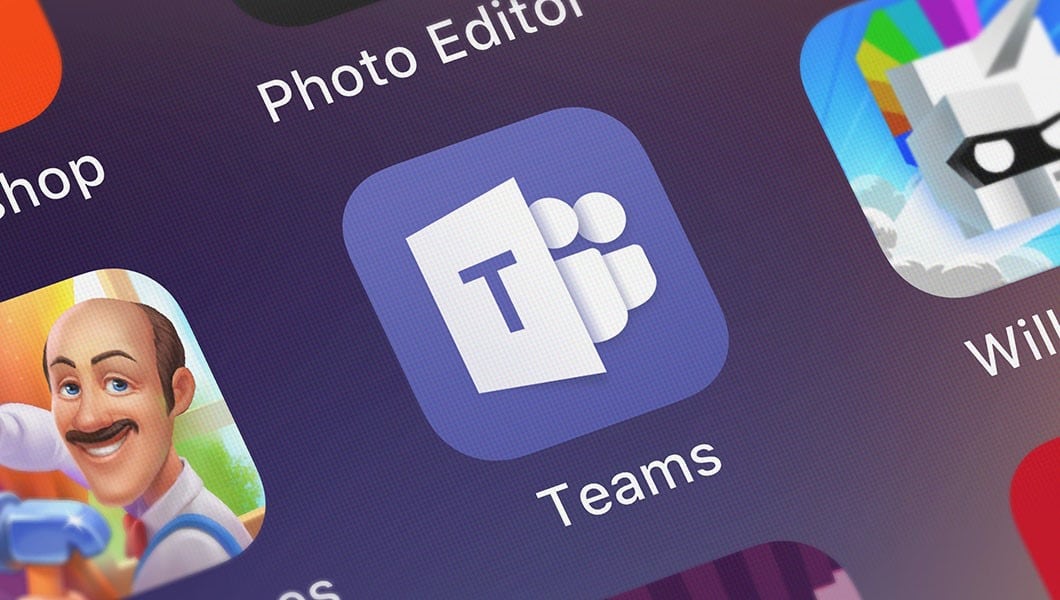343
Avete una videochiamata importante in Teams? Allora dovete prima testare la vostra videocamera in Teams. Potete leggere qui come fare.
Test della fotocamera di Teams: guida passo passo
Ecco una guida passo passo su come testare la webcam o la fotocamera in Microsoft Teams:
- Aprire Microsoft Teams sul computer.
- Cliccate sui tre puntini accanto all’immagine del vostro profilo nell’angolo in alto a destra e selezionate “Impostazioni” dal menu a discesa. ” 33
- Cliccate su “Dispositivi” nella barra di navigazione sinistra.
- Assicuratevi che sia selezionata la telecamera corretta controllando il menu a tendina sotto “Telecamera”.
- Qui si vedrà già una “Anteprima” sotto la sezione “Videocamera”. Si apre così una finestra di anteprima con il video della videocamera.
- Controllare la qualità del video testando i propri movimenti e assicurandosi di essere visibili nell’immagine.
- Regola le impostazioni se necessario per ottenere la migliore qualità video.
- Clicca su “Chiudi” per chiudere la finestra di anteprima e tornare alle impostazioni.
- Chiudere le impostazioni e avviare la riunione o la chiamata del team per vedere la videocamera in azione.
- Leggi cosa fare se la videocamera dei team non funziona.
Perché dovresti testare la tua videocamera Teams prima di una chiamata importante?
È importante testare la videocamera Teams prima di una chiamata importante per assicurarsi che tutto funzioni correttamente e che non si verifichino problemi tecnici durante la chiamata. Un test della videocamera riuscito vi darà la sicurezza di apparire professionali durante una videochiamata. E che:
- la vostra telecamera funziona: Con il test, potete assicurarvi che la vostra fotocamera funzioni correttamente e non vi crei problemi durante la chiamata.
- La qualità video è buona: un test consente di verificare la qualità del video e di assicurarsi che l’immagine sia chiara e nitida, in modo da essere visibili durante la chiamata.
- La luce e lo sfondo corrispondono: Il test della fotocamera offre anche l’opportunità di verificare che la luce e lo sfondo siano appropriati, in modo da essere chiaramente visibili durante la chiamata e non essere distratti da sfondi inappropriati.
- Le impostazioni audio e video sono corrette: Un test consente di verificare e regolare le impostazioni audio e video per assicurarsi che siano corrette e che si possa essere facilmente ascoltati e visti durante la chiamata.